I dispositivi Virual Reality stanno lentamente guadagnando importanza, con varie grandi aziende che lanciano i propri dispositivi VR. Mentre Gear VR, Oculus Rift, Sony Playstation VR e HTC Vive di Samsung sono quelli che stanno guadagnando tutta la fama, Google Cardboard è il più economico e facilmente disponibile. Siamo nuovi nel mondo della realtà virtuale, quindi non è una sorpresa che tutti noi non siamo così ben informati con Google Cardboard e il suo funzionamento. Poiché Google dovrebbe presto svelare una nuova cuffia VR, è importante che tu sappia tutto su Google Cardboard. Bene, questo è quello per cui siamo qui! Ecco tutto ciò che devi sapere su Google Cardboard:
Che cos'è Google Cardboard?

Google Cardboard è una piattaforma di realtà virtuale e aumentata che ti consente di trasformare il tuo smartphone in un dispositivo VR attraverso un visualizzatore a un prezzo accessibile. Google Cardboard è costruito utilizzando componenti a basso costo e un visore di cartone piegato e, quindi, il nome. Il dispositivo VR e AR dispone di uno scomparto in cui è possibile impostare il proprio smartphone o iPhone Android e quindi visualizzare attraverso gli obiettivi. È quindi possibile aprire app compatibili e visualizzare vari contenuti di realtà virtuale. Le lenti ti offrono un'immagine 3D con un ampio raggio di visione, facendoti sentire all'interno dell'interfaccia.
Cose da notare
Il design di riferimento di Cardboard dai pacchetti Google in queste parti:
- Visore di cartone pieghevole
- Due lenti in plastica da 45 mm
- Chiusura a velcro come velcro per cinturini
- Elastici
- Magnete o nastro capacitivo per interagire con lo schermo dello smartphone
- Tag NFC opzionale

Dove comprare uno?
Il design di riferimento di Google Cardboard presenta una struttura in cartone, ma puoi acquistare vari visualizzatori di terze parti con design premium e qualità costruttiva. Ti consigliamo di acquistare un Google Cardboard dalla pagina Google Get Cardboard, in cui la società ha elencato i vari visualizzatori di terze parti disponibili. Puoi acquistare un Google Cardboard a partire da $ 17 e fino a $ 50.
Inoltre, puoi persino andare avanti e creare il tuo dispositivo Google Cardboard. Per fare ciò, dovrai scaricare il kit dei produttori di Google Cardboard (inizia il download al clic), dove Google ha elencato la procedura e tutto il necessario per creare il tuo dispositivo VR personale.
Come iniziare: come impostare?
Per configurare un nuovissimo Google Cardboard, è necessario disporre di uno smartphone Android con Android 4.1 o versioni successive o un iPhone. Per iniziare a sperimentare la realtà virtuale, dovrai scaricare un'app VR compatibile con cartone. All'inizio ti consiglieremo l'app ufficiale Google Cardboard su Play Store o iTunes.
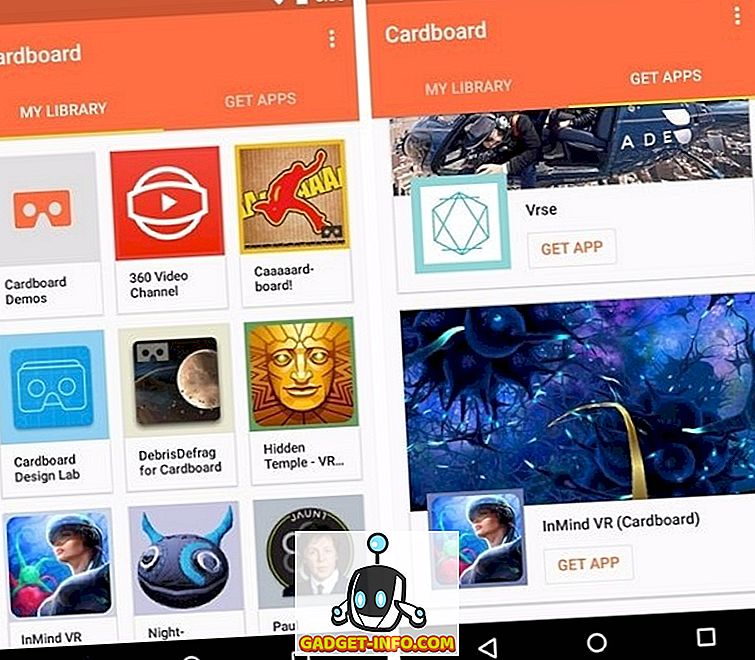
Quando l'app viene aperta per la prima volta, ti verrà chiesto di eseguire la scansione del codice QR sul tuo Google Cardboard per rilevare la compatibilità e calibrare il tipo di obiettivo per soddisfare lo smartphone. Al termine, l'app dividerà il tuo display in due parti. Quindi, inserisci lo smartphone o l'iPhone Android nello scompartimento di Google Cardboard e fissalo in faccia.

Nota: se il tuo smartphone Android è dotato di supporto NFC, il tag NFC di Google Cardboard lo rileva quando viene inserito lo smartphone e avvia automaticamente l'app Google Cardboard. Se vuoi disabilitare questo, basta spegnere NFC sul tuo smartphone.
Come utilizzare Google Cardboard?
Dopo aver montato Google Cardboard sul tuo viso con l'app Cardboard aperta sul tuo dispositivo, ti verranno presentate varie demo di Cardboard e altro ancora. L'app per iPhone include solo demo come Tutorial, Explorer, Exhibit, Urban Hike, Kaleidoscope e Welcome Video. Tuttavia, l'app per Android presenta demo di Cardboard, 360 Video Channel (guarda i video creati per la realtà virtuale), Cardboard Camera (scatta foto di realtà virtuale a 360 gradi) e un semplice gioco progettato per la realtà virtuale. L'app presenta anche una sezione di " Ottieni app " in cui troverai app compatibili con VR. L'app supporta anche Google Street VR, quindi puoi visualizzare qualsiasi punto di riferimento nella realtà virtuale. A differenza dell'app per iPhone, l'app Google in cartone su Android presenta demo diverse e più interessanti come Earth, Guida turistica, I miei video, Esibito e Photo Sphere.

Ecco alcuni punti importanti da ricordare durante l'utilizzo di Google Cardboard:
- Muovi la testa a sinistra o a destra o in cerchio per muoverti.
- Selezionare un'opzione mirando a un'opzione e premendo il pulsante magnete situato sul lato sinistro del dispositivo.
- Per andare nel menu principale in qualsiasi momento, inclina il cartoncino di 90 gradi a destra.
Alcuni consigli per principianti da sapere
Se hai appena acquistato un nuovo visualizzatore Google Cardboard, ecco alcuni suggerimenti da seguire:
1. Cattura e visualizza foto VR
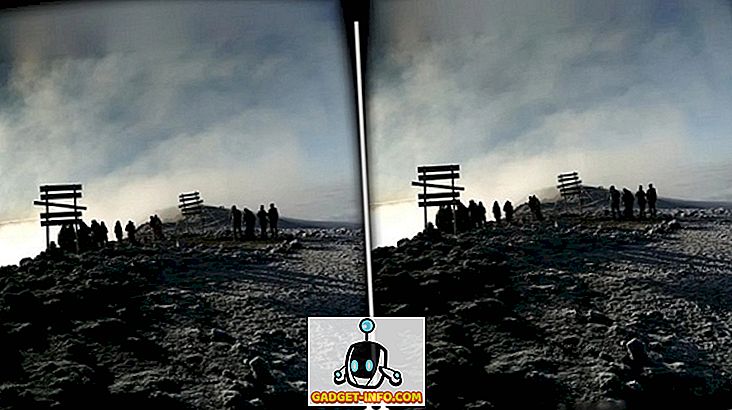
Google ha recentemente rilasciato un'app Cardboard Camera per Android, che ti consente di acquisire foto panoramiche amichevoli della realtà virtuale con profondità e suono. Puoi vedere quelle foto catturate nel visore Google Cardboard e rivivere i bellissimi momenti in VR.
2. Usa Street View in modalità VR
L'app Street View di Google viene fornita con l'integrazione di Google Cardboard, quindi puoi sperimentare facilmente i monumenti famosi in tutto il mondo. Seleziona un punto di riferimento a tua scelta e tocca l'icona del cartone in alto a destra per accedere alla modalità VR. L'app dividerà quindi il display, quindi metti lo smartphone nel visore Cardboard e prova i punti di riferimento, come se fossi lì.
3. Utilizzare un controller Bluetooth
Esistono vari fantastici giochi compatibili con Google Cardboard VR, ma riprodurli tramite sensori di movimento possono farti sentire a disagio. Inoltre, alcuni giochi non sono così facili da giocare con il pulsante magnete. Quindi, se sei serio sui giochi VR, dovresti ottenere un controller Bluetooth. Per utilizzare un controller Bluetooth, avrai bisogno di avere le mani libere, quindi assicurati che le cinghie di Google Cardboard siano abbastanza strette.
4. Conservare la batteria
Giocare ai giochi VR o guardare contenuti in realtà virtuale può davvero incidere sulla batteria del tuo smartphone, quindi è importante che tu conservi un po 'di batteria. L'idea migliore è quella di mettere lo smartphone in modalità aereo, in modo che le attività di rete non esauriscano la batteria oltre alle attività di realtà virtuale. Inoltre, assicurati di scaricare il contenuto VR in anticipo per visualizzarli anche quando sei offline.
5. Posiziona il telefono correttamente
È importante posizionare correttamente lo smartphone nel visore Google Cardboard, altrimenti il pulsante magnetico non funziona. Accertarsi sempre che la testa dello smartphone sia rivolta verso sinistra del supporto per cartoncino.
6. Utilizzare una sedia girevole
Non ti consigliamo di utilizzare Google Cardboard mentre sei in luoghi pubblici perché potresti causare un incidente. Se sei a casa, ti suggeriamo di utilizzare una sedia girevole mentre ti godi le esperienze VR su Cardboard perché richiede molto movimento e cerchi e con una sedia girevole, puoi girare facilmente.
Dispositivi compatibili
Purtroppo, non tutti gli smartphone Android sono compatibili con l'app Google Cardboard. Solo gli smartphone dotati di un magnetometro o di un sensore bussola funzionano con il dispositivo, il che è comprensibile dal momento che il dispositivo VR utilizza un magnete come pulsante. Quindi, assicurati di controllare se lo smartphone è dotato o meno di un magnetometro.
Sei pronto a sperimentare la realtà virtuale tramite Google Cardboard?
La realtà virtuale è ancora in una fase in erba, ma grazie a Google Cardboard, puoi sperimentarla facilmente senza fare un buco nel tuo portafoglio. Ci sono un sacco di opzioni di cartone tra cui scegliere e mentre le app sono meno numerose, sono comunque divertenti. Ci sono varie app, giochi e fantastici video che sicuramente ti porteranno in un mondo completamente nuovo. Fai attenzione però, poiché l'uso prolungato di Google Cardboard causa mal d'auto. Quindi, hai comprato un Google Cardboard? Se sì, com'è stata l'esperienza? Fateci sapere nella sezione commenti qui sotto.
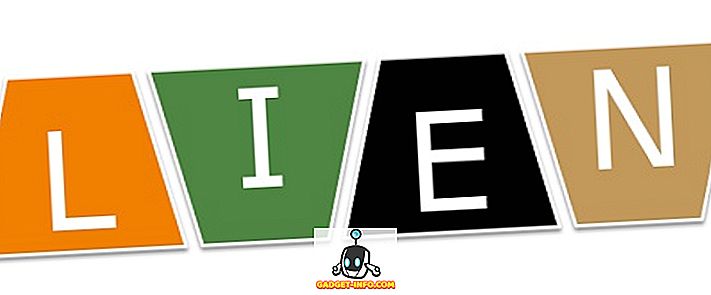

![Cronologia di navigazione di Google dal 1998 al 2011 [PICS]](https://gadget-info.com/img/social-media/167/google-s-navigation-history-from-1998-2011-5.png)






